она добавила Google Замечательная функция, которая упростит работу с несколькими документами. Новая функция позволит пользователям сравнивать два документа, чтобы увидеть различия между ними.
Учителям наверняка понравится эта новая функция, а некоторым ученикам она не понравится. Почему? Потому что эта новая функция сможет сказать учителям, вдохновлена ли статья или скопирована с другой статьи. Функцию можно использовать только в онлайн-версии Гугл документы в настоящий момент.
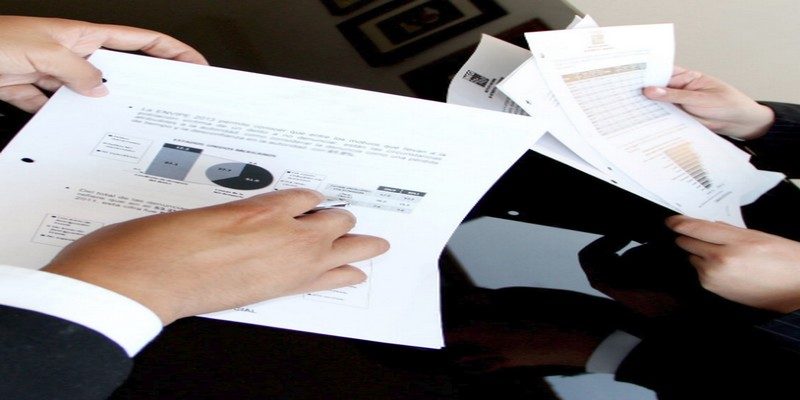
Как увидеть разницу между документами Google Docs
Эта функция доступна всем. Так что, если вы еще этого не видели, скоро вы его получите. Войдите в учетную запись, содержащую документы, которые вы хотите сравнить. Когда у вас открыт один из документов, нажмите кнопку «Инструменты» вверху.
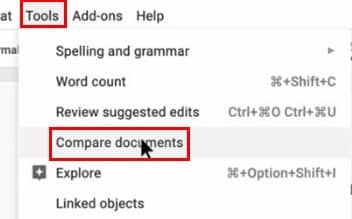
Параметр «Сравнить документы» должен находиться в разделе «Обзор предлагаемой поправки». Когда вы нажмете на эту опцию, вы попадете в Диск Где вам нужно будет выбрать второй документ. После выбора нажмите кнопку «Открыть» в левом нижнем углу экрана.
Под тем местом, где появляется «Выбрать документ для сравнения», вы можете увидеть имя выбранного файла. Еще раз посмотрите, чтобы убедиться, что вы выбрали не тот документ.
Если вы выбрали не тот документ, просто щелкните второй файл и выберите правильный. Кнопка «Сравнить» не станет синей, пока вы не выберете второй документ для сравнения.
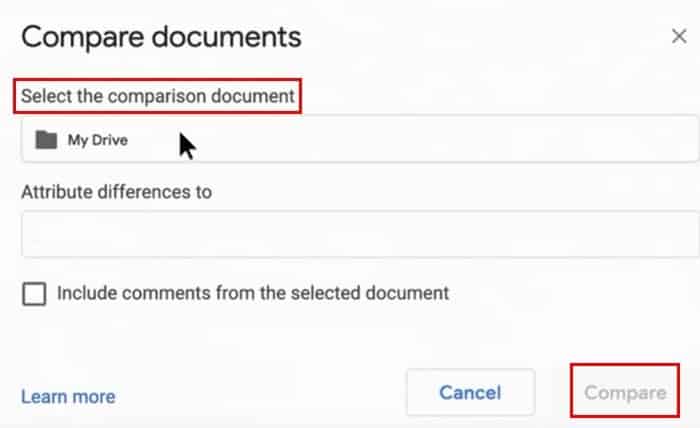
Ваш кредит не останется незамеченным, так как вы можете написать свое имя в разделе «Приписывание различий», чтобы все знали, кто внес эти изменения. Также есть возможность добавлять комментарии к выбранному вами документу. Если вы хотите использовать эту опцию, установите флажок рядом с ней.
готов сравнить
Когда сравнение будет готово, оно покажет вам Гугл документы сообщение, чтобы вы знали. Нажмите кнопку «Открыть», и следующий документ, который вы увидите, будет содержать все текущие предлагаемые изменения, видимые как отдельные изменения из обоих документов.
На правой панели вы увидите имя человека, который внес изменения, какие изменения были внесены и в какое время. Новая функция сообщит вам, какой текст был заменен и чем он был заменен.
Пока не известно, когда эта функция будет доступна для приложения, но, надеюсь, это будет скоро.
Заключение
Возможность сравнения двух документов должна быть предложена пользователям, у которых ее еще нет, в ближайшие пару дней. Его легко использовать, найти и очень полезно. Если вы используете расширение или программное обеспечение, чтобы делать то, что может делать функция Гугл документы Вам решать, хотите вы избавиться от них или нет. Считаете ли вы новую функцию полезной? Поделитесь с нами своими мыслями в комментариях.







